Содержание:
Популярная социальная сеть ВКонтакте наполнена разнообразным контентом. Публичные страницы и группы продвигают тонны развлекательного контента вперемешку с рекламой, набирая в день десятки миллионов просмотров. Но что делать, если вы увидели в паблике невероятно познавательный или интересный пост, а вот ваши друзья точно его еще не видели?
Специально для распространения информации вк придумал систему репостов — с помощью нескольких кликов любой пользователь может поделиться какой-угодно записью со своими друзьями и подписчиками, опубликовав ее у себя на стене, в своей личной группе или отправив прямиком в личные сообщения выбранному человеку. При этом сохраняется исходный текст, картинки, видео и музыка в записи, указывается первоисточник публикации.
Как сделать репост записи, видео, аудиозаписи или картинки
Поделиться можно практически любым контентом откуда угодно, кроме закрытых групп. Если отправить запись другу, который не подписан на эту закрытую группу, то вместо записи он увидит уведомление о недостаточных правах доступа. Никаких специальных программ использовать не нужно, необходимо лишь быть авторизованным на сайте vk.com.
Как поделиться записью со стены
- Чтобы поделиться записью со стены группы, паблика или друга, нужно под самой публикацией нажать на специальный значок. Он выглядит как маленький рупор и находится рядом с кнопкой «Мне нравится». На этот значок нужно нажать один раз.
- После нажатия откроется маленькое окошко, которое откроет доступ к функционалу репостов. Запись можно отправить трем получателям:
Получатели Функционал Друзьям и подписчикам Данная запись будет опубликована на стене, на вашей странице. При соответствующих настройках этот репост друзья и подписчики также увидят в новостной ленте Подписчики сообщества Запись появится на стене паблика или группы, в которой вы являетесь администратором или обладаете достаточными правами для публикации на стене Отправить личным сообщением В выпадающем списке будут отображаться пользователи, которые находятся у вас в друзьях. Если у вас есть диалог с самим собой, то после ввода своего имени в строку поиска этот пост можно сохранить самому себе в диалоге К отправляемой записи можно приложить собственное текстовое сообщение, а также прикрепить любую картинку, аудиозапись, видео или документ.
Вторая вкладка в окне позволяет поделиться записью с помощью ее экспортирования в виде:
- прямой ссылки на запись;
- репоста в Твиттер или Фейсбук
- баннера на свой сайт (путем встраивания специального кода)
Как поделиться аудиозаписью
Если не хочется отправлять целиком весь пост с подборкой музыки и картинок, то имеется возможность отправить конкретно одну аудиозапись. Для этого нужно:
- Запустить ее проигрывание, нажав на соответствующий значок рядом с названием трека. Если не хочется полностью слушать аудиозапись, то сразу же можно ее приостановить.
- В шапке сайта посередине нужно нажать один раз на название трека, который мы только что запустили.
- После нажатия появится достаточно большое выпадающее окно, в котором мы увидим список аудиозаписей из этого и других постов и уже привычный функционал плеера. Справа вверху можно заметить ранее описанный значок репоста — маленький рупор, на который нужно нажать один раз.
- В маленьком выпадающем окошке сразу же можно запустить трансляцию этого трека в статус свой страницы и администрируемых групп, просто поставив галочку рядом с названиями.
Следует отметить, что после установленных галочек на своей странице или в выбранных группах всегда в статусе будет отображаться любая музыка, которую вы слушаете. Для того, чтобы отключить возможность другим видеть воспроизводимые треки, нужно просто снять галочки с ранее выбранных пунктов.
- Если же нажать в вышеуказанном выпадающем окошке на кнопку «Отправить другу», то мы увидим окошко репоста, очень похожее на то, которое появляется при отправке записи со стены. Разница в том, что нельзя прикрепить к сообщению фото или документ, а также нельзя экспортировать аудиозапись на сторонний ресурс.
Как поделиться картинкой
Чтобы показать кому-то конкретную картинку, нужно открыть ее, и сразу под ней нажать на кнопку поделиться. Затем нужно выбрать получателя. Пользователь получит в личные сообщения именно эту картинку, также она будет опубликована и на стене вашей страницы или паблика.
Как поделиться видеозаписью
Аналогично картинке — сперва видео нужно открыть, кликнув по названию (сразу под превью), затем в открывшемся окошке нажать кнопку «Поделиться» (она находится под видеозаписью).
Поделиться с друзьями и подписчиками можно практически любым контентом, отправив его в личные сообщения или опубликовав на стене своей личной страницы или администрируемого паблика. Также, при наличии диалога с самим собой, можно сохранить любую запись, картинку, музыку или видео. Единственное, что может ограничивать получателя в просмотре присланного контента — отсутствие необходимых прав доступа.
 lumpics.ru
lumpics.ru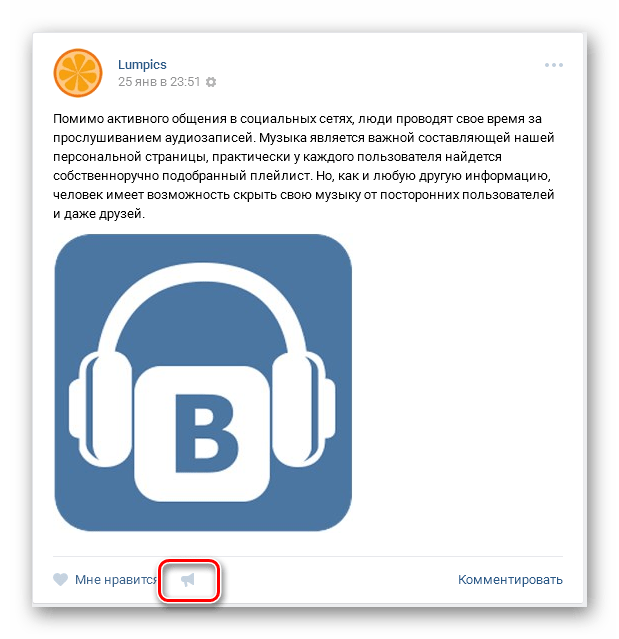
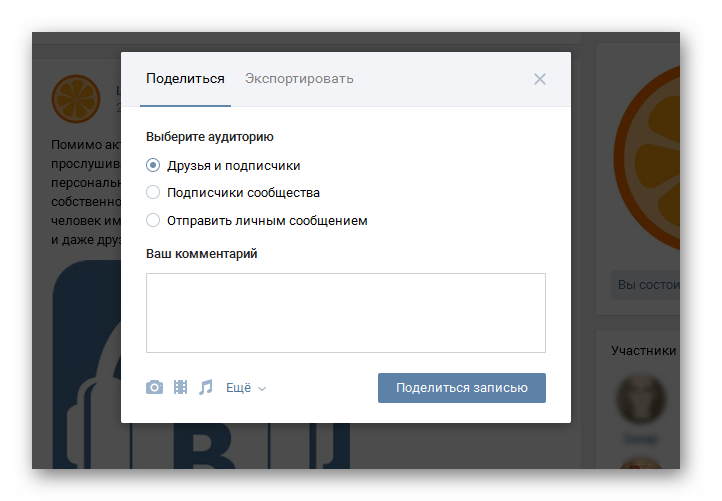
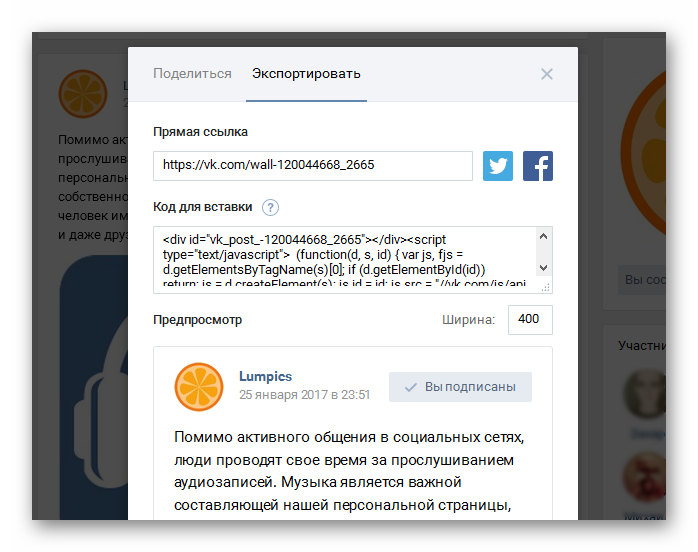
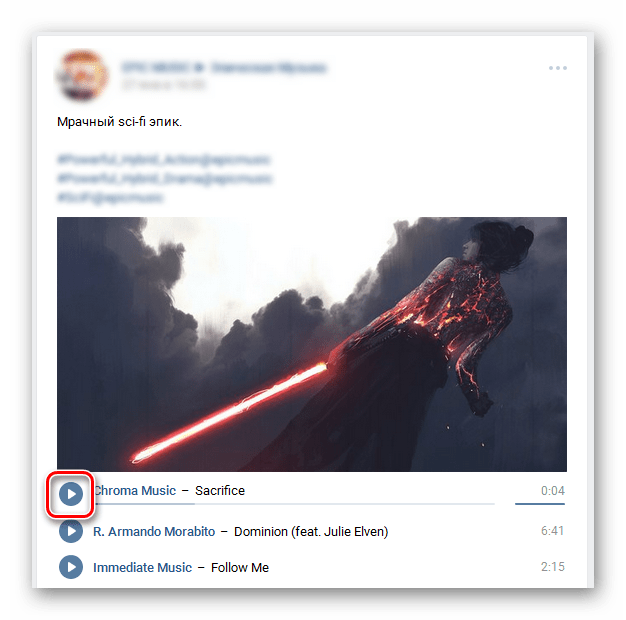

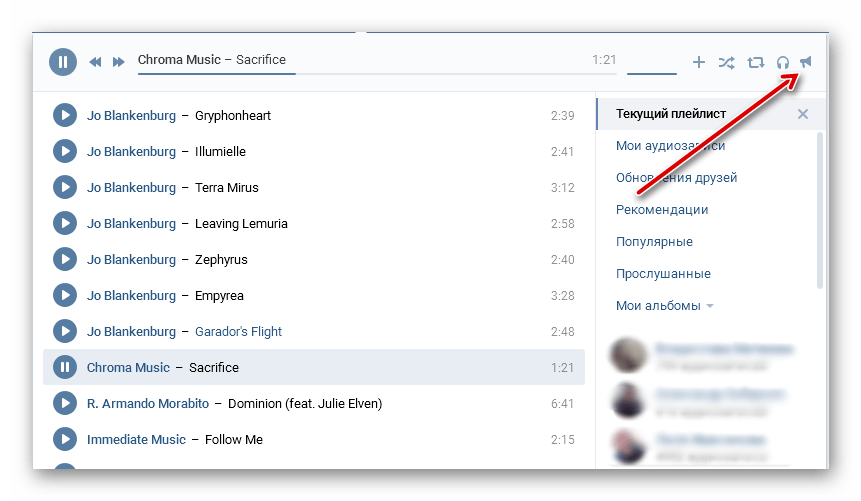
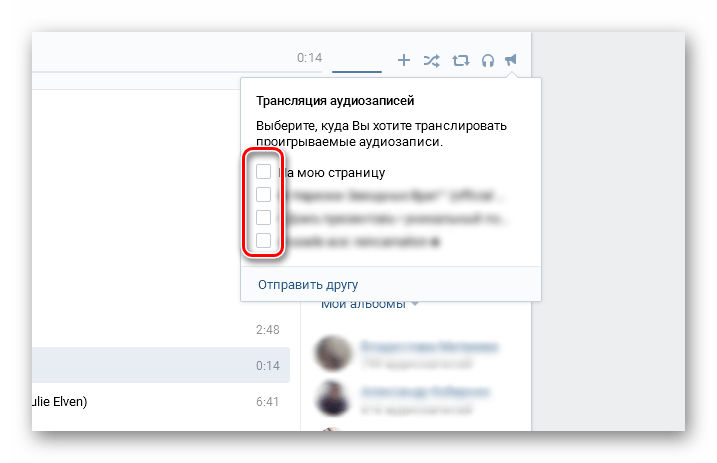








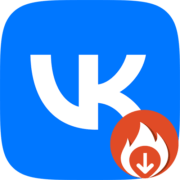
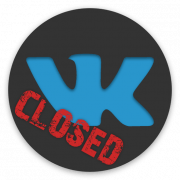



у меня нет маленького значка рядом со значком «Нравится»
Добрый день, как разместить от имени сообщества сообщение присланное в личке сообщества